एक्सेल SUMPRODUCT सबसे अधिक उपयोग किए जाने वाले फ़ंक्शन में से एक है। इसकी बहुमुखी प्रतिभा के कारण, इसका उपयोग कई तरीकों से किया जा सकता है। यह फ़ंक्शन एक सरल तरीके से सरणी को संभाल सकता है, नौसिखियों को इसकी संरचना को समझने के बिना सरणी का उपयोग करने का विकल्प देता है। यह 25-30 सरणियों में हेरफेर कर सकता है, तर्क के रूप में सरणी की सूची की आवश्यकता होती है; = SUMPRODUCT (array1, array2…।)। तो आपको केवल सरणी की श्रेणी निर्दिष्ट करने की आवश्यकता हैआपकी वर्कशीट। मुख्य रूप से इसका उपयोग जोड़ने के लिए किया जाता है और फिर सरणी में संग्रहीत मानों को गुणा करें। यह पोस्ट आपकी स्प्रेडशीट में इस फ़ंक्शन का उपयोग करने के बारे में कुछ प्रकाश डाल रही है।
Excel 2010 लॉन्च करें और जिस पर एक स्प्रेडशीट खोलेंआप SUMPRODUCT फ़ंक्शन लागू करना चाहते हैं। उदाहरण के लिए, हमने एक स्प्रेडशीट को शामिल किया है, जिसमें आइटम के रिकॉर्ड और संबंधित मूल्य और वितरित किए जाने वाले उत्पादों की संख्या और इसी प्रकार के शुल्क शामिल हैं; आइटम, वितरण, मूल्य, तथा पहुंचाने का शुल्क, जैसा कि नीचे स्क्रीनशॉट में दिखाया गया है।

अब हम भुगतान की जाने वाली कुल राशि का पता लगाना चाहते हैंग्राहकों द्वारा, हर शहर से सभी शुल्क सहित। कुल राशि के मूल्यांकन के लिए, पुराने स्कूल पद्धति का उपयोग किया जा सकता है, लेकिन यह एक लिखने के लिए व्यस्त होगा। हम कुल राशि का मूल्यांकन करने के लिए SUMPRODUCT फ़ंक्शन का उपयोग करेंगे। हम पंक्ति लेबल सहित शुरुआत करेंगे कुल रकम तालिका के नीचे और उसके निकटवर्ती कक्ष में हम सूत्र लिखेंगे।
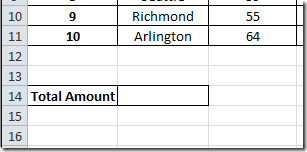
कुल राशि की गणना के लिए हम इस तरह सूत्र लिखेंगे;
= SUMPRODUCT (सी 2: D11, E2: F11)
सूत्र में पहला तर्क C2: D11 है, यह array1 के स्थान को चिह्नित करता है, जिसमें सम्मिलित है आइटम और वितरण मैदान, और दूसरा पैरामीटर E2: F11 जिसमें आइटम मूल्य और वितरण शुल्क शामिल हैं।
उदाहरण के लिए हमें इस प्रकार की गणना की आवश्यकता हैवांछित परिणाम; (५६ * १००) + (२ * १००) इत्यादि। यह नीचे दिए गए स्क्रीनशॉट में दिखाए गए अनुसार, अपने संबंधित शुल्कों के साथ उसके मूल्य और वितरण के साथ बेची गई वस्तुओं की संख्या का मूल्यांकन करेगा।
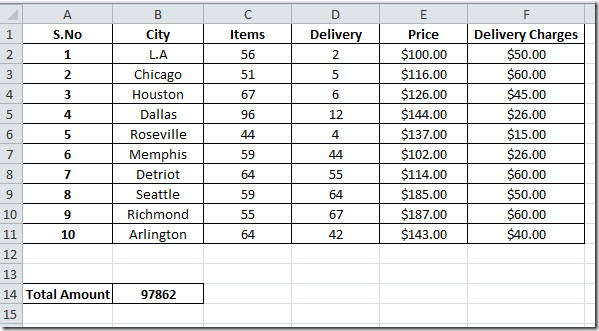
अब हम मूल्य को मुद्रा मूल्य में बदल देंगे। से घर टैब, संख्या समूह के तहत, ड्रॉप-डाउन बटन पर क्लिक करें और क्लिक करें मुद्रा।
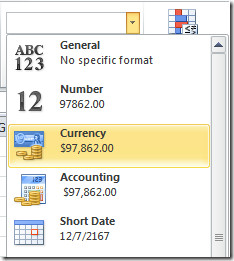
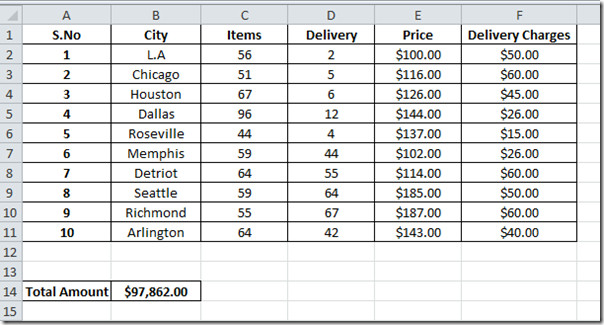
आप पहले से समीक्षा की गई एक्सेल फ़ंक्शंस की भी जांच कर सकते हैं; SUMIF, COUNTIF, VLOOKUP, HLOOKUP, PMT, और LEN।













टिप्पणियाँ